Урок 2 — Панель управления сайтом в WordPress
Дата: 25.11.2011 | Рубрика: Уроки WordPress
Привет, читатель, сегодня я сделаю краткий обзор панели администратора Вашего WordPress сайта.
Почему краткий, спросите Вы ? Потому что, если сделать полный обзор, то он получится очень большим и плохо усваиваемым, по этому я сделаю серию уроков по панели управления сайтом.
И так, начнем. Чтобы попасть в админку (панель администратора сайта) WordPress, необходимо набрать в строке Вашего браузера http://имя_вашего_сайта/wp-admin . Естественно, выпадет форма авторизации, где Вам придется ввести корректные данные (логин и пароль). После авторизации мы увидим панель администратора, её скриншот Вы можете посмотреть ниже.
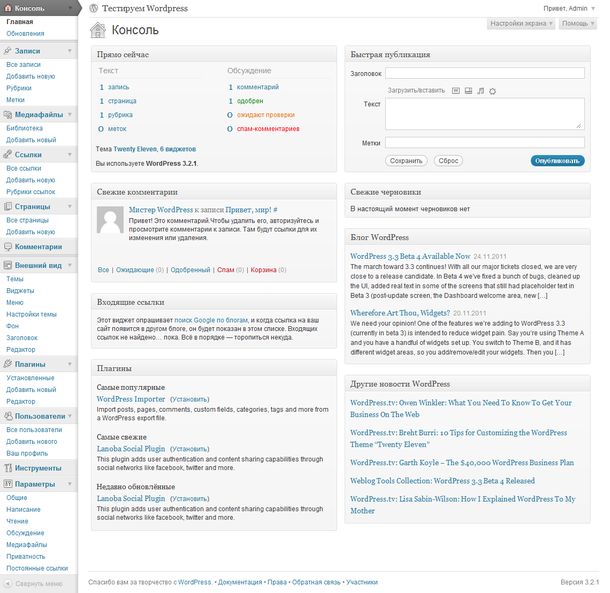
Первое, что мы видим — это Консоль.
Консоль состоит из двух основных блоков, левый и правый, как это видно на картинке выше. Левый блок — это меню, его мы разберем чуть позже, а правый блок — это текущая статистика и любая другая дополнительная информация.
Для начала я расскажу, как настраивать вывод этой информации, т.е. отключать и включать отображение необходимых для нас блоков. Для этого нужно нажать на кнопку «Настройки экрана» в правом верхнем углу. Как только мы это сделаем, откроется панель, смотрим скриншот ниже.
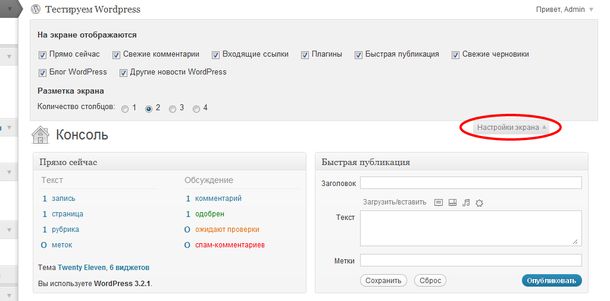
Тут можно выбрать количество столбцов для отображения и сами блоки, которые мы хотели бы видеть в консоли. Чем больше блоков Вы оставите для отображения, тем медленнее будет грузиться консоль, она же первая страница панели управления. Сам же я, как правило, оставляю только два блока — это «Прямо сейчас» и «Свежие комментарии».
Теперь переходим к краткому описанию пунктов меню:
Консоль
- Главная — эта страница описанная выше.
- Обновления — на этой странице отображаются новые версии самого WordPress, плагинов и шаблонов (тем), установленных на Вашем сайте. Советую не игнорировать эту страницу и обновлять Ваши плагины, темы и сам движок актуальными версиями.
Записи
Записи, обычно, используются для ведения блога или новостной ленты. Хотя функционал WordPress записей, на самом деле, просто громадный и зависит только от Вашего воображения. Я нисколько не преувеличиваю, и Вы поймете это в моих следующих уроках.
- Все записи — здесь мы увидим список всех наших записей. Если записей много, то здесь их можно сортировать по дате, рубрике, автору и другим параметрам. Так же при наведении мышкой на интересующую нас запись, мы увидим меня для изменения записи, смены ее свойств, удаления и просмотра.
- Добавить новую — страница с формой добавления новой записи с огромным количеством полей, ей будет посвящен отдельный урок.
- Рубрики — добавление, удаление, редактирование категорий (рубрик) для Ваших записей.
- Метки — добавление, удаление, редактирование меток (тегов) для Ваших записей.
Медиафайлы
- Библиотека — просмотр, удаление и изменение всех файлов, когда-либо загруженных через панель управления.
- Добавить новый — добавление нового файла, не зависимо от его расширения, размер ограничивается настройками php на хостинге, которым Вы пользуетесь.
Ссылки
Этот блок я пропущу, т.к. не вижу в нем смысла. Для информации скажу, что здесь управляем ссылками на другие сайты, которые потом можно вывести в виджетах.
Страницы
Статичные страницы, могут иметь неограниченный уровень вложенности, используются для обычных сайтов.
- Все страницы — список статичных страниц с сортировкой и визуальным отображением вложенности.
- Добавить новую — форма добавления новой страницы, где Вы сразу сможете определить родительскую страницу, ее очередность в списке и шаблон для этой страницы.
Комментарии
На этой странице мы видим список всех комментариев, а так же одобренных, ожидающих одобрения, комментариев в спаме и корзине (удаленных). Здесь есть сортировка и поиск комментариев по различным параметрам. Так же можно редактировать, удалять и помечать как спам, неугодные нам комментарии.
Внешний вид
Раздел отвечающий за внешний вид сайта, где мы можем переключить или изменить шаблон, создать меню или добавить виджет.
- Темы (шаблоны) — позволяет нам увидеть все установленные шаблоны и применить к сайту нужный нам шаблон, так же мы можем установить новую тему с официального сайта WordPress.
- Виджеты — блоки для вывода на сайте с разнообразной информацией. На странице Вы увидите два блока, в левом — все доступные для вывода блоки, в правом — доступные места на сайте для вывода этих блоков. Для вывода определенного виджета, просто перетащите его из левого блока в правый.
- Меню — этот пункт стал доступен в WordPress только с 3-ей версии, очень полезен и удобен, нужен для управления произвольными меню на Вашем сайте. Тут можно создать любое количество менюшек для отображения на сайте, которые могу включать в себя Ваши страницы, рубрики и произвольные внутренние или внешние ссылки.
- Редактор — здесь мы можем онлайн изменить содержимое любого установленного у Вас шаблона, очень удобен для быстрых правок css и т.п.
Плагины
Управление плагинами. Мой Вам совет, не переусердствуйте с установкой плагинов, т.к. чем их больше — тем медленнее сайт.
- Установленные — отображает все установленные плагины Вашего сайта, позволяет включать (активировать), выключать (деактивировать) и удалять их.
- Добавить новый — можно выбрать и установить новый плагин непосредственно с официального сайта WordPress.
- Редактор — позволяет редактировать файлы любого установленного плагина.
Пользователи
Раздел для работы с пользователями, такой раздел есть во всех известных мне CMS.
- Все пользователи — список с сортировкой и поиском пользователя, позволяет менять свойства того или иного пользователя.
- Добавить нового — добавление нового пользователя с определенной ролью для просмотра, редактирования или администрирования сайта.
- Ваш профиль — изменение настроек Вашего пользователя.
Инструменты
- Все инструменты — список всех доступных инструментов. Из полезного, поможет Вам переделать тег в рубрику и наоборот.
- Импорт — позволит Вам импортировать записи с другого блога WordPress, Blogger, LiveJournal, Movable Type или RSS.
- Экспорт — экспорт в xml файл всего содержимого, только записей или только страниц, для импорта на другой WordPress сайте.
Параметры
Один из основных пунктов меню, где Вы сможете настроить свой сайт, так же в этом пункте отображаются параметры активных плагинов.
- Общие — общие параметры сайт, такие как название, адрес сайта, электронную почту, часовой пояс и т.п.
- Написание — параметры написания, как правило, нет необходимости здесь что-то менять.
- Чтение — параметры отображения страниц и записей на вашем сайте. Именно здесь Вы указываете что открывать на главной странице и количество отображаемых записей в категории и RSS ленте.
- Обсуждение — настройки комментариев, добавление, одобрение, подтверждение.
- Медиафайлы — устанавливаем размер медиафайлов, папку для их сохранения и т.д.
- Приватность — выбираем, отрыть или закрыть наш сайт от индексирования поисковыми системами.
- Постоянные ссылки — настройка форматов внутренних ссылок на сайте. Вот здесь и настраивается любимые всеми ЧПУ.
Вот и закончился краткий обзор основного меню панели управления WordPress, основные пункты, такие как «добавление записи», я рассмотрю в следующих уроках.
2 комментария
2011-11-25 в 18:36 Артем написал:
2011-11-25 в 18:45 Admin написал:
Будут и эксклюзивные уроки, как я думаю, по созданию тем, по созданию разных типов постов и т.п.
Вы должны войти, чтобы оставить комментарий!